Top 6 Huawei-apps/software voor gegevensoverdracht
13 mei 2022 • Gearchiveerd bij: Tips voor verschillende Android-modellen • Bewezen oplossingen
Gegevensoverdracht van telefoon naar telefoon is zeer cruciaal, maar de gemeenschappelijke functies van telefoons kunnen gegevens niet gemakkelijk overbrengen. Er is dus een enorme behoefte aan het gebruik van apps en software van derden voor de operatie.
Om deze reden zullen we in dit artikel de top 6 Huawei-apps voor gegevensoverdracht introduceren. U moet deze apps controleren om een voorkeursapp te vinden wanneer u de gegevens van uw Huawei-telefoon moet overzetten. Alle software en apps zijn erg populair voor gegevensoverdracht en u kunt erop vertrouwen.
Deel 1: Huawei-software voor gegevensoverdracht
In dit deel van het artikel hebben we 4 super Huawei-software voor gegevensoverdracht gebracht. Soms is gegevensoverdracht een dringende noodzaak voor u. Dus als u geen software gebruikt, zal uw overdrachtsproces omslachtig zijn.
1. Dr.Fone - Telefoonbeheer (Android)
Dr.Fone - Phone Manager (Android) is een van de beste Android-software voor gegevensoverdracht en -beheer. Dit kan zeer goed presteren met de meeste telefoons. Veel soorten bestanden worden ondersteund om over te zetten met deze geweldige software. Het helpt je alleen om foto's, video's, muziek, contacten, sms van Huawei-telefoon naar computer en andere Android/iOS-apparaten over te zetten, maar ook om deze bestanden op je Huawei-telefoon te beheren, zoals een nieuw album maken, gegevens importeren en exporteren, verwijderen foto/muziek/contacten, etc.

Dr.Fone - Telefoonbeheer (Android)
Beste Huawei-software voor gegevensoverdracht en -beheer
- Breng bestanden over tussen Android en computer, inclusief contacten, foto's, muziek, sms en meer.
- Beheer, export / importeer uw muziek, foto's, video's, contacten, sms, apps enz.
- Zet iTunes over naar Android (omgekeerd).
- Beheer uw Android-apparaat op de computer.
- Volledig compatibel met Android 8.0.
Pluspunten
- Er zijn slechts een paar eenvoudige stappen nodig om de overdrachtstaak uit te voeren.
- Deze software zorgt voor 100% veiligheid.
- Breng niet alleen Huawei-gegevens over naar de computer, maar help ook bij het overbrengen naar andere Android-/iOS-apparaten.
- Geen kans op gegevensverlies.
nadelen
- Het is betaalde software.
Hoe Huawei-gegevens over te zetten met Dr.Fone - Phone Manager (Android)?
In dit gedeelte wordt uitgelegd hoe u Dr.Fone - Phone Manager (Android) gebruikt om gegevens van Huawei naar computer over te zetten. Dus als u dezelfde stappen toepast, kunt u eenvoudig gegevens van uw Huawei-telefoon overbrengen.
Stap 1. Download en installeer Dr.Fone - Phone Manager (Android) op uw computer. Start Dr.Fone en selecteer "Phone Manager" in het hoofdvenster.

Stap 2. Verbind uw Huawei-telefoon met de computer via een USB-kabel. Dan zal Dr.Fone het herkennen en het onderstaande venster weergeven.

Stap 3. Om alle foto's op de Huawei-telefoon naar de computer over te zetten, klikt u op Apparaatfoto's overbrengen naar pc om alle foto's met 1 klik over te zetten.
Als u andere bestanden moet overzetten, gaat u naar het menu met gegevenscategorieën bovenaan. Neem bijvoorbeeld Foto's. Op het tabblad Foto's kunt u op de knop Toevoegen klikken om muziek over te zetten van de computer naar uw Huawei-telefoon.

Om foto's van de Huawei-telefoon naar de computer of andere iOS/Android-apparaten over te zetten, selecteert u de foto's en klikt u op de knop Exporteren. U kunt de foto's op uw pc opslaan of naar andere apparaten overbrengen.

U ziet een voortgangsbalk op het scherm. Nadat het is voltooid, kunt u uw gegevens laten overbrengen. Dus je ziet dat het proces van gegevensoverdracht met Dr.Fone - Phone Manager (Android) heel gemakkelijk te gebruiken is.
2. Synchronisaties
Syncios is een andere goede software voor het overbrengen van gegevens van telefoon naar telefoon. Het heeft ook de functie om met één klik gegevens naadloos tussen telefoons over te dragen. Het is snel genoeg om de taak van gegevensoverdracht uit te voeren. Het ondersteunt Android- en iOS-besturingssystemen. Het overzetten van gegevens naar Symbian of Windows OS is dus niet mogelijk met deze software.
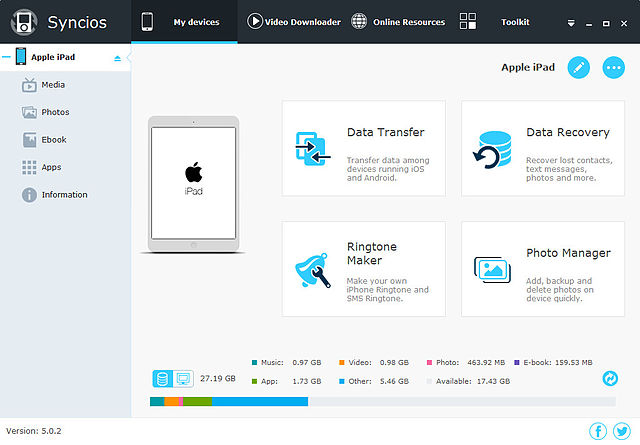
Pluspunten
- Gegevensherstel en back-up met één klik zijn mogelijk.
- Het kan een snelle gegevensoverdracht uitvoeren.
- Het ondersteunt meer 10 soorten gegevens om over te dragen.
- Het ondersteunt toegang tot iPhone-, iPad-, iPod- en Android-apparaten.
- Het heeft de mogelijkheid om gegevensverlies te beschermen.
nadelen
- Het kan geen gegevens overdragen voor Windows of Symbian OS.
- Moet iTunes op de computer installeren.
3. Coolmuster
Coolmuster is ook geweldige software voor het overzetten van gegevens van telefoon naar pc. Het kan dus worden gebruikt als Huawei-software voor gegevensoverdracht. Het is een robuuste software voor gegevensoverdracht die kan werken als een Android-assistent. U kunt dus meer verwachten dan alleen gegevensoverdracht met deze geweldige software.
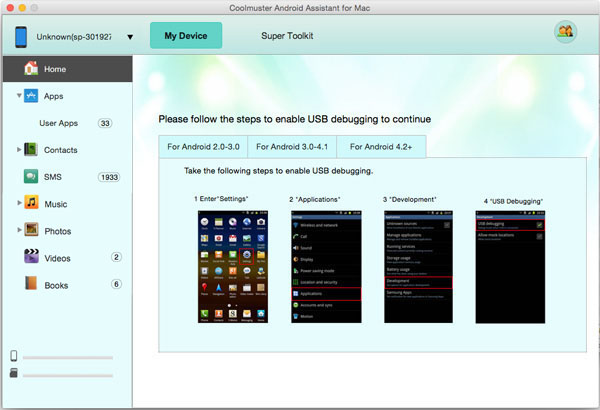
Pluspunten
- Het is krachtige software die ook kan worden gebruikt voor het maken van back-ups van gegevens.
- Vanaf de pc kan het contacten toevoegen, opslaan of verwijderen.
- Het kan veel andere dingen doen als Android-assistent.
- Het kan ook een goede app-verwerkingssoftware zijn.
nadelen
- Een groot probleem van deze software is dat er niet meer dan één apparaat tegelijk kan worden aangesloten. U moet dus eerst de datum van de telefoon naar uw pc overbrengen en vervolgens van de pc naar een andere telefoon.
4. JIHOSOFT-telefoonoverdracht
JIHOSOFT is een robuuste software voor gegevensoverdracht van telefoon naar telefoon die uw betrouwbare vriend kan zijn voor het verzorgen van de gegevens van uw telefoon. Het kan bijna elk bestand binnen zeer korte tijd van de ene telefoon naar de andere overbrengen. De grote verscheidenheid aan mogelijkheden voor gegevensoverdracht heeft deze software tot een van de beste op internet gemaakt. U kunt deze software dus betrouwbaar gebruiken.
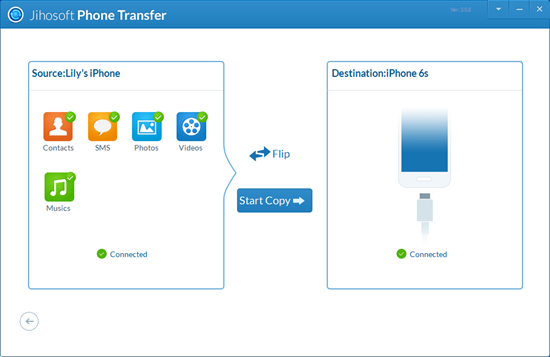
Pluspunten
- Meer dan 3000 Android- en iOS-apparaten worden ondersteund.
- Het kan werken als een tool met één klik voor gegevensoverdracht.
- Geen gegevensverlies gegarandeerd.
- De kwaliteit van uw gegevens blijft behouden.
nadelen
- Symbian en Windows OS worden niet ondersteund.
- Moet iTunes installeren om deze software te gebruiken.
Deel 2: 2 beste Huawei-apps voor gegevensoverdracht
Nu zullen we het hebben over twee fatsoenlijke apps voor het overbrengen van gegevens. Met behulp van deze apps (na installatie op uw telefoon) kunt u rechtstreeks gegevens van uw telefoon naar een andere overzetten.
1. Draadloze overdracht-app
Dit is een geweldige app gemaakt door Tapixel-software. Deze app is zowel op Android als iOS te downloaden en te gebruiken. U kunt de Wireless Transfer-app dus op uw Huawei-telefoon installeren. Daarna kunt u via wifi foto's van uw telefoon naar een ander apparaat overbrengen. U kunt met de app ook foto's naar uw pc overbrengen. Deze app kan dus alleen foto's en video's overzetten.
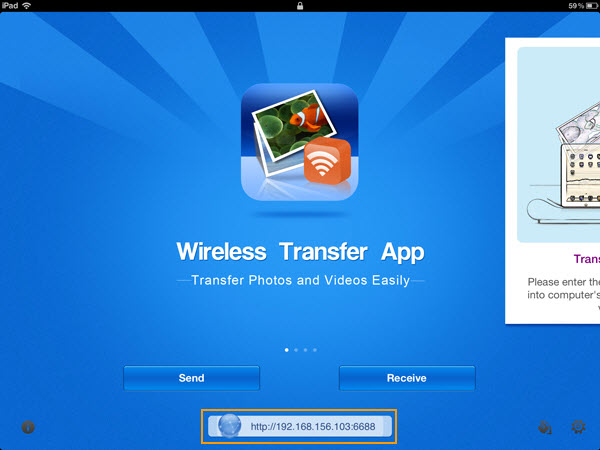
Pluspunten
- Het kan foto's en video's snel overbrengen.
- Het kan direct op Android- of iOS-apparaten worden gebruikt.
- U hoeft geen pc te gebruiken.
nadelen
- Soms wordt het afgesloten.
- Op sommige Samsung-apparaten kan deze app niet worden uitgevoerd.
- Alleen foto's en video's kunnen worden overgedragen.
2. Kopieer mijn gegevens
Copy My Data is van de softwareontwikkelaar Media Mushroom. Deze app kan verschillende soorten bestanden, zoals foto's, contacten, kalender, video van de ene telefoon naar de andere overbrengen zonder dat een pc nodig is. Deze app kan dus een geweldig alternatief zijn voor de vorige app voor het overdragen van verschillende soorten gegevens.
Deze app is zowel voor Android als iOS te downloaden. Dus deze app kan werken als een goede Huawei-app voor gegevensoverdracht. Installeer het op uw telefoon en begin met het overbrengen van gegevens van uw telefoon naar andere via wifi.
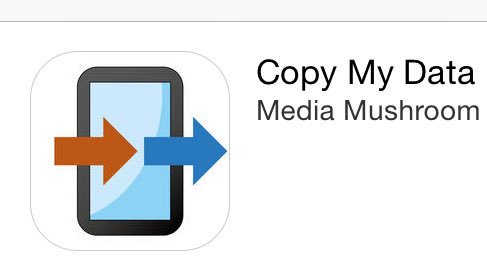
Pluspunten
- Er kunnen grote soorten gegevens worden overgedragen.
- Er worden gebruiksvriendelijke richtlijnen gegeven.
nadelen
- Soms hangt de app op verschillende apparaten.
- Ondersteunt geen Symbian- of Windows-besturingssysteem.
Dus alle 6 super Huawei-software en apps voor gegevensoverdracht zijn in dit artikel besproken. Je kunt alle apps gebruiken. De een is beter dan de ander. U moet ze dus zorgvuldig controleren en er een kiezen die aan al uw behoeften voldoet.






Alice MJ
personeelsredacteur